【CV達成27%⤴ 】月間80万人に読まれるオウンドメディア「データのじかん」サイト改善の裏側

WindowsでのPCで「インターネットなし、セキュリティ保護あり」原因のほとんどはちょっとした接続エラー。ここでは、たった5分でネット復活を目指す再接続ルートマップを紹介します。手順通りに試せば、8割のケースでスムーズに解決できます。
ipconfig /renew(40 秒)ipconfig /flushdns(20 秒)上から順に試せば8割は解決。するとの報告がでています。上記で解決しない2割の深刻なケースも次章で対処法を紹介していきます。
| 主因 | 具体例 | 難易度 |
|---|---|---|
| IP アドレス競合 | 同一 LAN 内で重複 | ★★☆☆☆ |
| DHCP レスポンス遅延 | ルーターがフリーズ気味 | ★★☆☆☆ |
| ドライバー不整合 | Windows Update 後に NIC が沈黙 | ★★★☆☆ |
| セキュリティソフトの過干渉 | VPN・ファイアウォールが阻害 | ★★★★☆ |
ipconfig /releaseipconfig /renewを投下
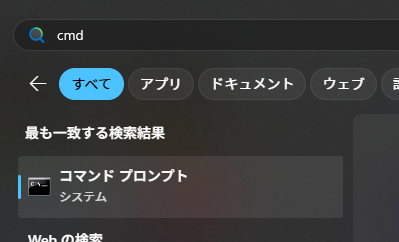
ipconfig /flushdns ― 404 連発を防止。ONU → ルーター → メッシュ子機 の順に完全起動を確認。並列起動は IP 競合を招きます。
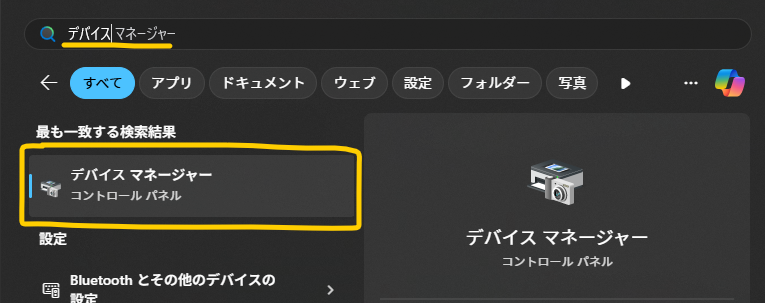
ipconfig で IP 再確認※再起動後に自動復活する設定を必ず戻すこと。
コマンドプロンプト(または Windows Terminal/PowerShell)を「管理者として実行」して以下を入力してください。
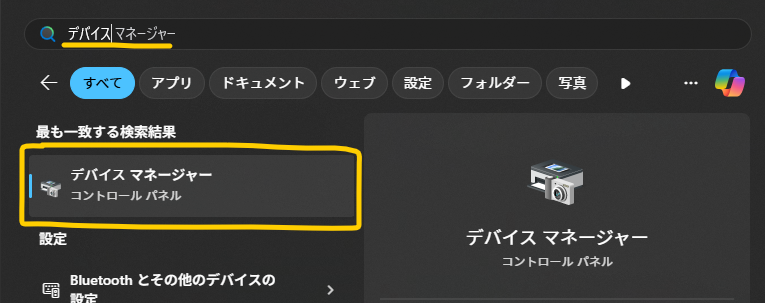
|
1 2 3 |
netsh int ip reset netsh winsock reset shutdown /r /t 5 |
Winsock と TCP/IP スタックをクリーンスレートへ。
注意⚠️:固定 IP や VPN 設定が消えるので、必要でしたら事前メモを。
編集者:コウ
年間20万人が訪れるKOHIMOTO Laboの 広報・編集・AIアシスタント⛄を担当しています。興味→Web・AI・ソーシャル・映画・読書|テクノロジー × ヒューマニティのpositiveな未来🌍
監修者:Miki Kohinata
学生時代、将来独立することを決めエンジニアの道へ。就職したIT企業で藤本と運命的に出会いKOHIMOTO設立。目指すのは人の心に寄り添えるエンジニア。人生のテーマソングはWeekend by 5lack。
PICK UP